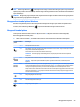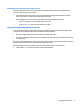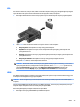User Guide - Windows 8.1
Table Of Contents
- Selamat Datang
- Mengenal komputer Anda
- Menyambung ke jaringan
- Menyambung ke jaringan nirkabel
- Menyambung ke jaringan berkabel
- Menavigasi menggunakan keyboard, gestur sentuh, dan alat penunjuk
- Multimedia
- Manajemen daya
- Mematikan (memadamkan) komputer
- Mengeset pilihan daya
- Menggunakan mode hemat daya
- Menggunakan daya baterai
- Mencari informasi selengkapnya tentang baterai
- Menggunakan Pemeriksaan Baterai
- Menampilkan sisa daya baterai
- Memaksimalkan masa pengosongan daya baterai
- Menangani tingkat isi baterai yang rendah
- Memasang atau melepas baterai
- Menghemat daya baterai
- Menyimpan baterai yang dapat diganti sendiri
- Membuang baterai yang dapat diganti sendiri
- Mengganti baterai yang dapat diganti sendiri
- Menggunakan daya AC eksternal
- Kartu dan perangkat eksternal
- Drive
- Keamanan
- Memproteksi komputer
- Menggunakan kata sandi
- Menggunakan perangkat lunak antivirus
- Menggunakan perangkat lunak firewall
- Menginstal pembaruan penting keamanan
- Menggunakan HP Client Security (hanya model tertentu)
- Menggunakan HP Touchpoint Manager (hanya model tertentu)
- Memasang kabel pengaman opsional
- Menggunakan pembaca sidik jari (hanya model tertentu)
- Pemeliharaan
- Pencadangan dan pemulihan
- Computer Setup (Konfigurasi Komputer) (BIOS), MultiBoot, dan HP PC Hardware Diagnostics (UEFI)
- Dukungan
- Spesifikasi
- Aksesibilitas
- Bepergian dengan membawa komputer
- Memecahkan masalah
- Sumber rujukan untuk memecahkan masalah
- Mengatasi masalah
- Komputer tidak mau menyala
- Tampilan layar komputer kosong
- Perangkat lunak tidak berfungsi dengan normal
- Komputer hidup tapi tidak merespons
- Komputer hangat luar biasa
- Perangkat eksternal tidak berfungsi
- Koneksi jaringan nirkabel tidak berfungsi
- Cakram drive optik eksternal opsional tidak berputar
- Film tidak terlihat pada layar eksternal
- Proses penulisan cakram drive optik eksternal opsional tidak dapat dimulai, atau berhenti sebelum se ...
- Pelepasan muatan listrik statis
- Indeks
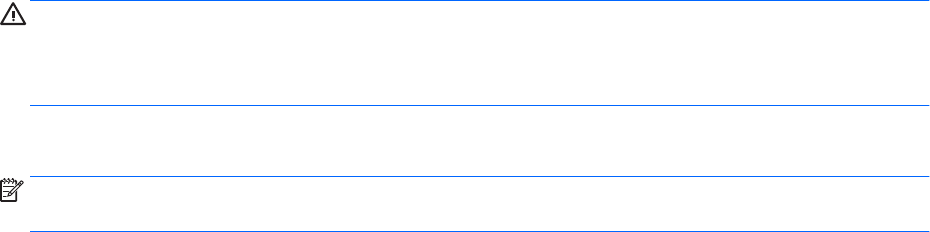
Untuk menghubungkan hedfon atau speaker nirkabel ke komputer, ikuti petunjuk dari pabrikan perangkat
tersebut.
PERINGATAN! Untuk mengurangi risiko cedera diri, kecilkan volume sebelum menggunakan hedfon, earbud,
atau hedset. Untuk informasi selengkapnya tentang keselamatan, lihat Maklumat Pengaturan, Keselamatan,
dan Lingkungan. Untuk mengakses panduan ini, ketik support (dukungan) pada layar Mulai, lalu pilih
aplikasi HP Support Assistant.
Mengecek fungsi audio di komputer
CATATAN: Untuk hasil terbaik, saat merekam ucapkan langsung ke arah mikrofon dan rekam suara di
lingkungan yang tidak berisik.
Untuk mengecek fungsi audio di komputer, ikuti langkah-langkah berikut:
1. Pada layar Mulai, ketik control panel (panel kontrol), lalu pilih Control Panel (Panel Kontrol).
2. Pilih Hardware and Sound (Perangkat Keras dan Suara), lalu pilih Sound (Suara).
3. Ketika jendela Suara terbuka, pilih tab Sounds (Suara). Di dalam Program Events (Aktivitas Program),
pilih aktivitas suara, seperti 'bip' atau alarm, lalu klik Test (Tes).
Anda akan mendengar suara melalui speaker atau hedfon yang terhubung.
Untuk mengecek fungsi perekaman di komputer, ikuti langkah-langkah berikut:
1. Pada layar Mulai, ketik sound (suara), lalu pilih Sound Recorder (Perekam Suara).
2. Klik Start Recording (Mulai Rekam) dan ucapkan langsung ke arah mikrofon.
3. Simpan berkas rekamannya ke desktop.
4. Buka program multimedia dan putar rekamannya.
Untuk mengkonrmasi atau mengubah pengaturan audio di komputer:
1. Pada layar Mulai, ketik control panel (panel kontrol), lalu pilih Control Panel (Panel Kontrol).
2. Pilih Hardware and Sound (Perangkat Keras dan Suara), lalu pilih Sound (Suara).
Kamera web (hanya model tertentu)
Model komputer tertentu sudah mencakup kamera web terintegrasi. Dengan perangkat lunak yang terinstal
sejak awal, Anda dapat menggunakan kamera web untuk memotret atau merekam video. Anda dapat
menayangkan dulu dan menyimpan foto atau rekaman video tersebut.
Dengan perangkat lunak kamera web, Anda dapat bereksperimen dengan tur-tur berikut:
●
Merekam dan berbagi video
●
Menyiarkan langsung video melalui perangkat lunak pesan instan
●
Memotret
Kamera web (hanya model tertentu) 33